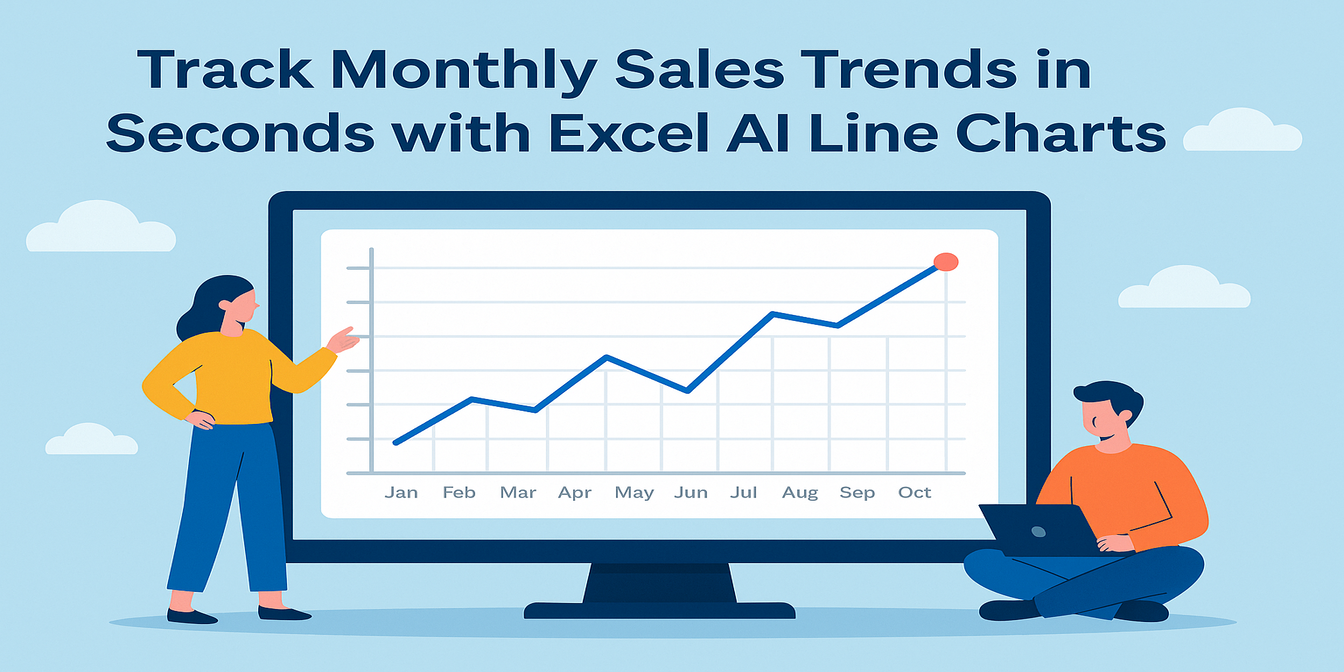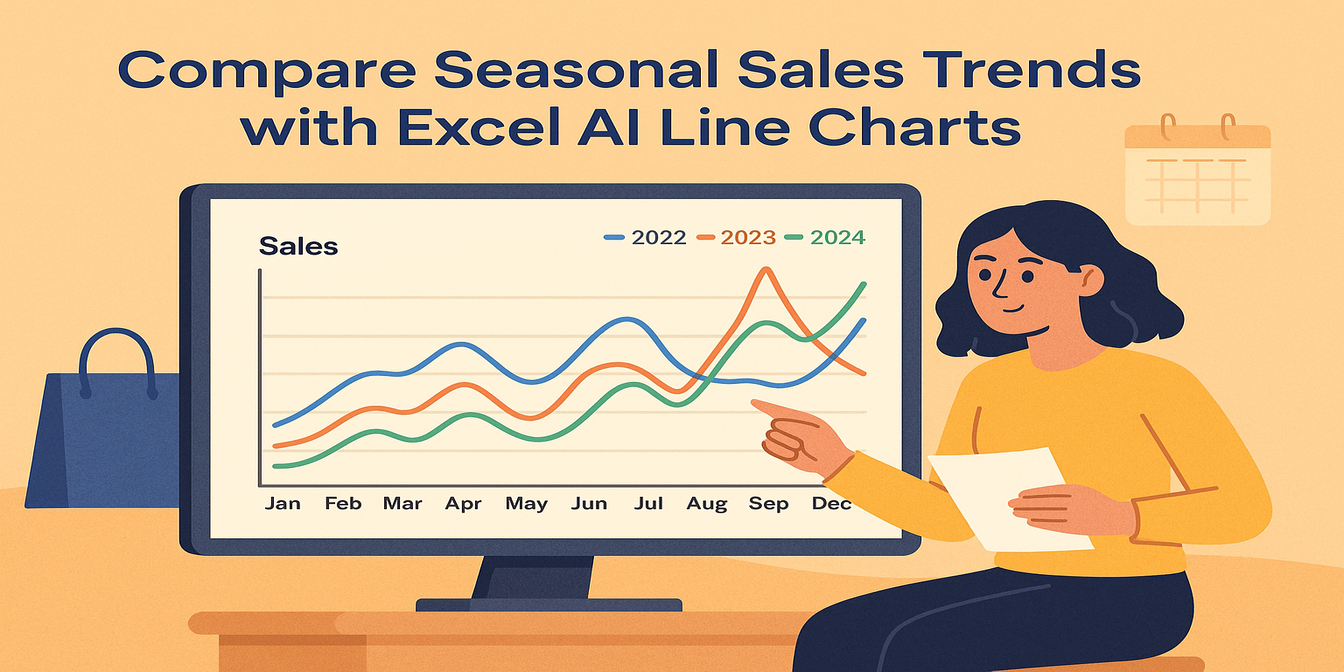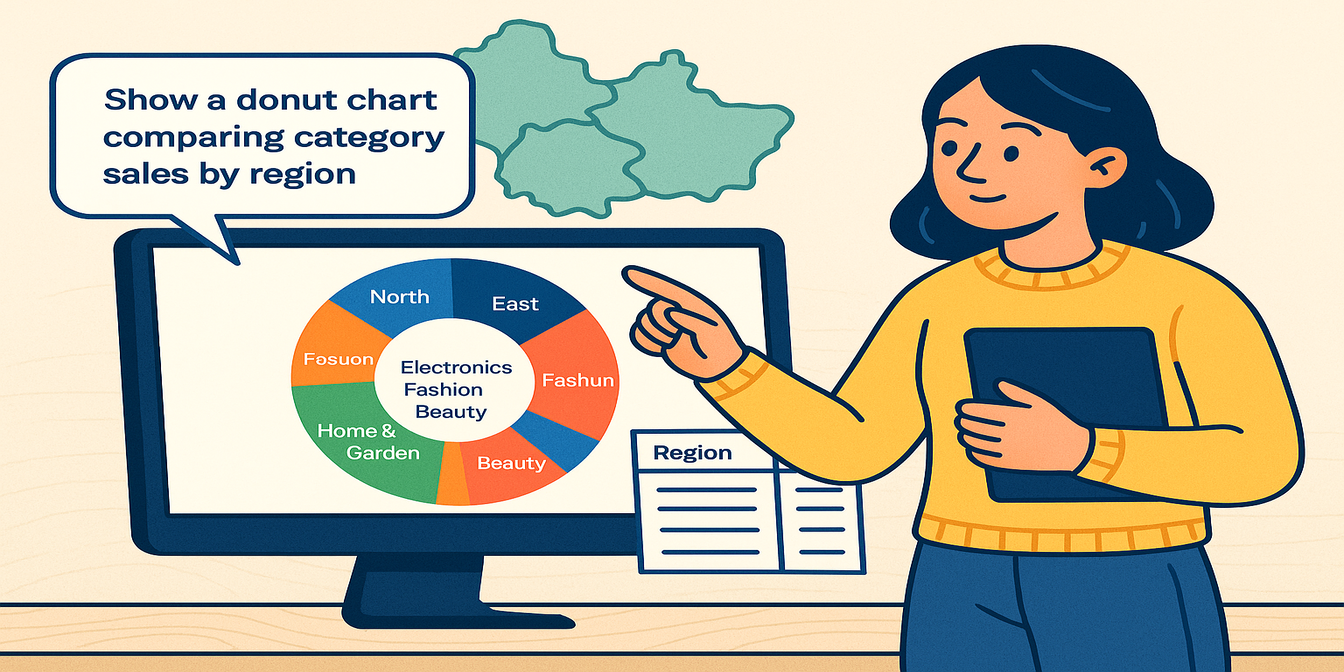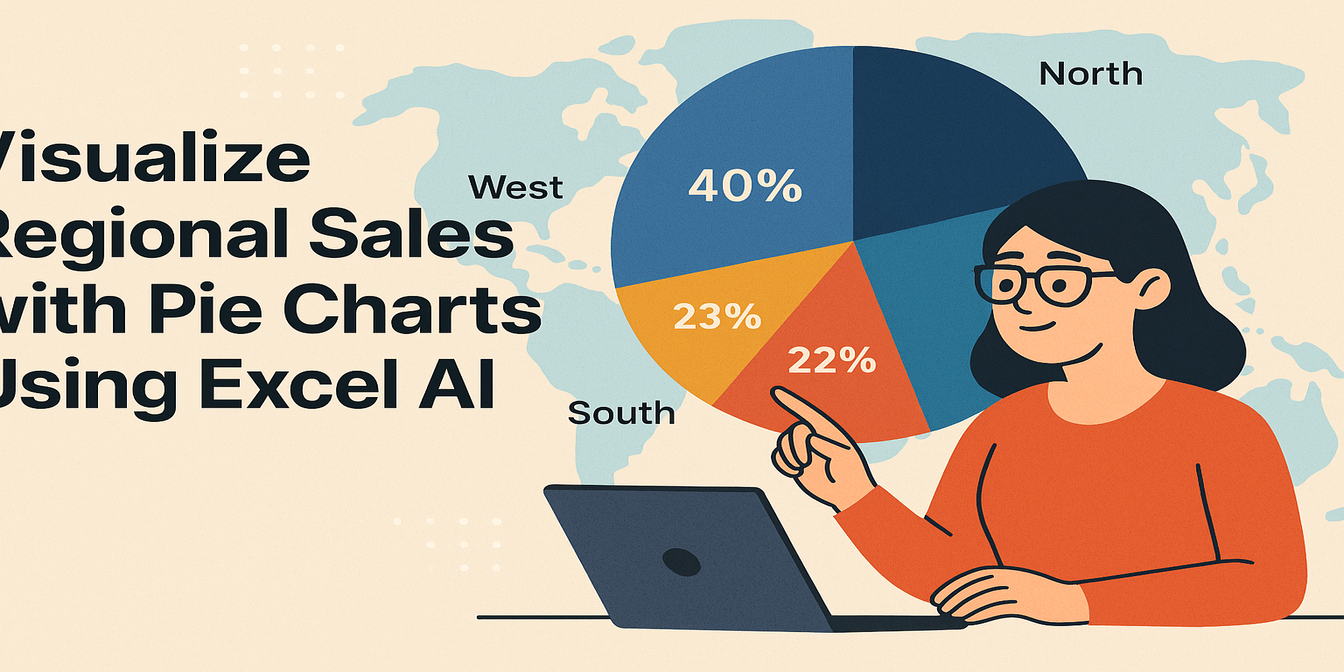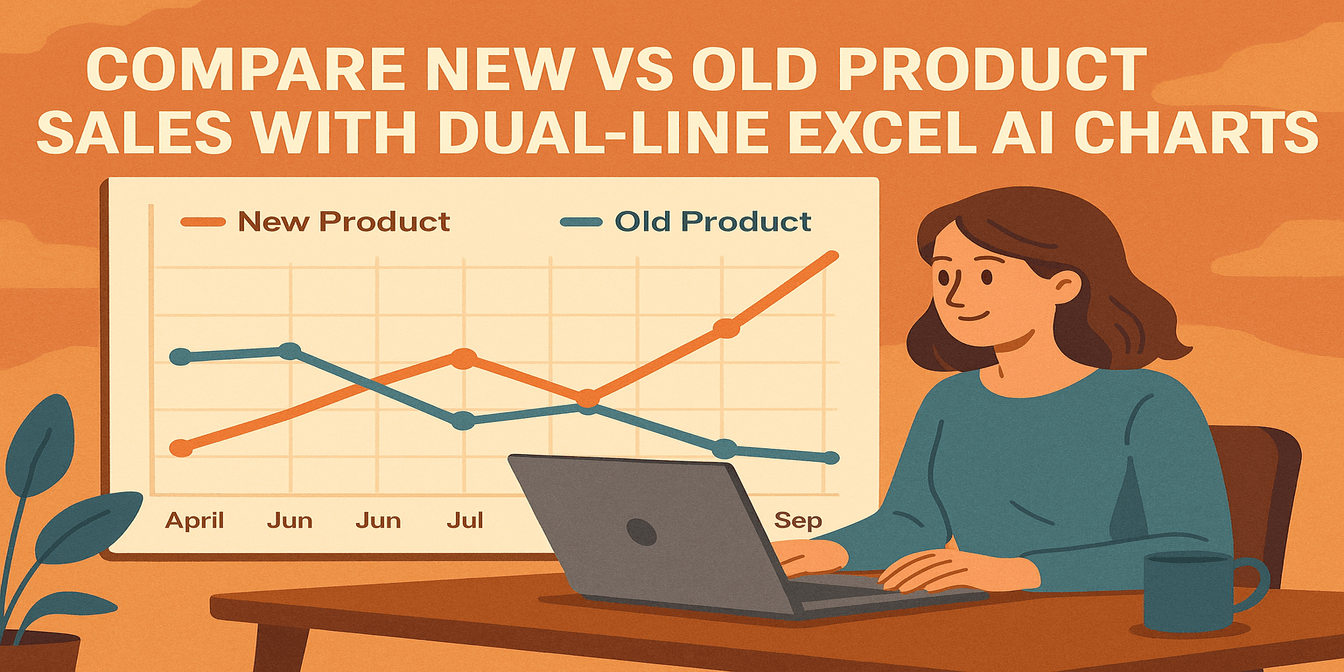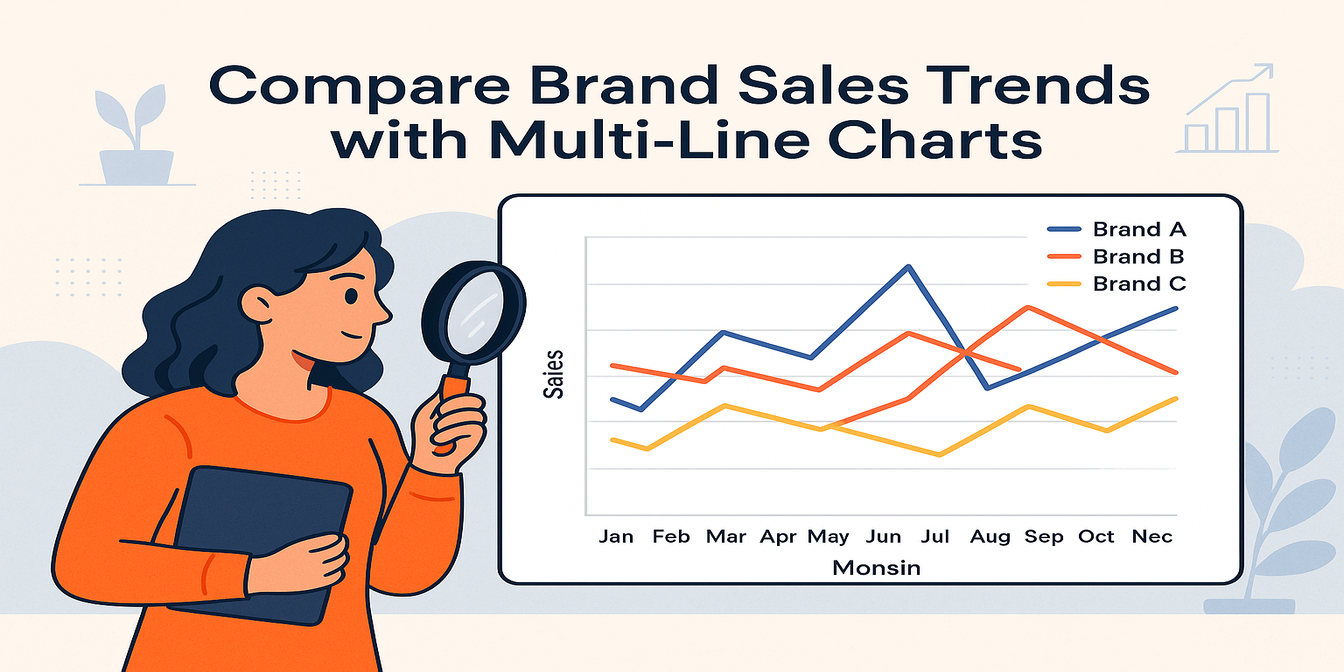是什么在瓜分你的份额?
在电商领域,了解哪些产品类别真正推动了你的收入,就像拥有透视业务策略的X光眼一样。无论你是亚马逊卖家还是Shopify高手,了解类别分布有助于你决定该重点投入哪些业务——以及该像扔掉烫手山芋一样放弃哪些业务 🥔。
传统方法:被筛选器和数据透视表折磨
假设你想按类别可视化上个月的销售情况。在Excel中,这通常意味着:
- 从你的平台导入CSV文件(嗨,数字的丛林来了)
- 创建数据透视表:将
类别设为行,对销售额求和 - 手动插入饼图
- 调整图表标签、颜色和字体
- 发现有问题,回溯并重新开始……
说实话?这就像用黄油刀切馅饼一样困难。 🍰
现在想象一下:
指令:显示按产品类别划分的销售饼图
轰!一个干净整洁的图表就完成了,可以直接放入你的演示文稿、报告或投资者更新中。无需拖拽,无需切片。只有完美的饼图。 🧁
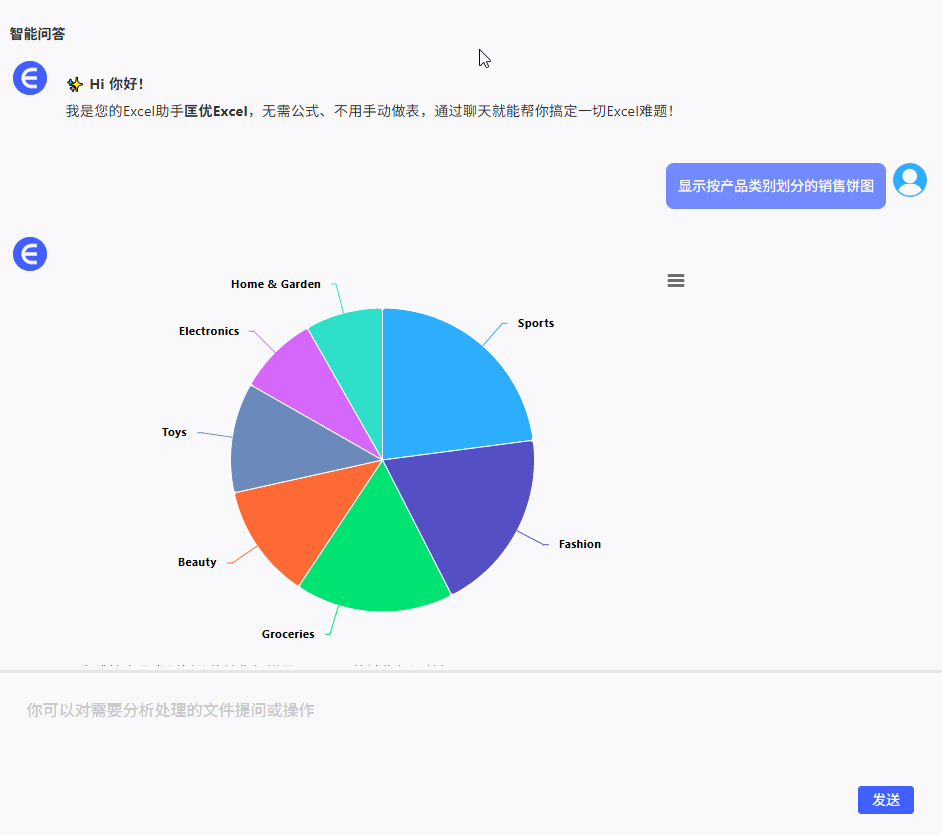
为什么选择饼图?
- 你想展示构成情况(而不是随时间的变化)
- 只有少数几个类别(理想情况下少于6个),这样饼图才不会像一个杂乱的披萨
- 你需要确定重点关注领域,比如提升表现不佳的类别
手动制作饼图与匡优Excel AI:谁更胜一筹?
| 步骤 | 传统Excel方法 | 匡优Excel AI方法 |
|---|---|---|
| 数据分组 | 手动(使用SUMIF函数/数据透视表) | 自动完成 |
| 图表类型选择 | 选项太多,容易混淆 | 智能默认设置 |
| 标签自定义 | 手动操作且繁琐 | 简洁且自动排列 |
| 显示百分比和计数 | 需要高级格式设置 | 内置功能 |
| 按维度深入分析 | 需要创建新图表 | 只需提出新问题 |
| 设计/颜色主题 | 一般般 | 现代且均衡 |
| 完成所需时间 | 15 - 25分钟 | 不到1分钟 |
小技巧:
- 将饼图与下方的表格结合,以提供详细信息
- 使用高对比度的颜色编码图例
- 直接在图表上添加百分比标签,让图表更有冲击力
总结
当你管理着跨多个类别的数十个库存单位(SKU)时,很容易只见树木不见森林。一个简单的饼图——由匡优Excel或任何AI助手提供支持——可以在几秒钟内带来清晰的洞察。
准备好亲自尝试了吗?立即试用匡优Excel >>